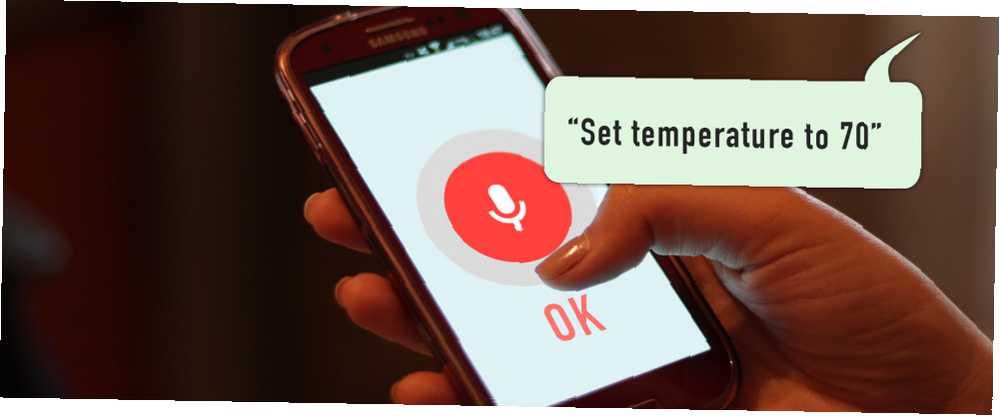
Mark Lucas
0
3915
1214
Seguro que hay mucha expectación en torno al Amazon Echo, pero ¿qué diría si le dijera que ya tiene las funciones que ofrece Echo en su teléfono inteligente Android existente? Se llama Google Now.
Hemos cubierto el uso de Google Now para cosas como buscar en la web. 6 Funciones de Google Now que cambiarán la forma de buscar. 6 Funciones de Google Now que cambiarán la forma de buscar. Es posible que ya esté utilizando Google Now en su dispositivo Android, pero ¿está obteniendo todos que puedes sacar de eso? Conocer estas pequeñas características puede marcar una gran diferencia. y conduzca mientras usa su teléfono manos libres Haga todo en el auto Manos libres con Google Now Haga todo en el auto Manos libres con Google Now No tiene que enviar mensajes de texto y conducir. De hecho, puedes hacer mucho solo con tu voz mientras conduces, ¡incluso más que enviar mensajes de texto! , pero Google Now también puede servir como control de voz para sus dispositivos domésticos inteligentes, publicar en sus cuentas de redes sociales favoritas e incluso hacer un seguimiento de su salud.
Si tienes un teléfono Android, ¡no desperdicies tu dinero duramente ganado en un Amazon Echo! Siga los consejos de este artículo para usar su teléfono inteligente con control de voz para automatizar todo lo que es importante para usted..
Controla tu termostato Nest
No, no hay un comando de Google Now para controlar directamente su termostato de aprendizaje Nest 13 cosas que no sabía que podía hacer con un termostato Nest 13 cosas que no sabía que podía hacer con un termostato Nest Es posible que se sorprenda ¡Cuántos trucos puedes lograr con tu nuevo termostato Nest! , pero hay un par de formas en que puede lograr que la integración suceda sin mucho trabajo.
Si nunca antes ha usado IFTTT, asegúrese de consultar nuestra guía IFTTT. La última guía IFTTT: use la herramienta más poderosa de la web como un profesional. La última guía IFTTT: use la herramienta más poderosa de la web como un profesional. también conocido como IFTTT es un servicio gratuito basado en la web para que sus aplicaciones y dispositivos funcionen juntos. ¿No estás seguro de cómo construir tu applet? Sigue junto con esta guía. y configura tu cuenta. A continuación, cree una nueva receta y seleccione Gmail como activador. Escoger Nuevo correo electrónico en la bandeja de entrada de la búsqueda, y escribe “tema: nido” en el Buscar campo.
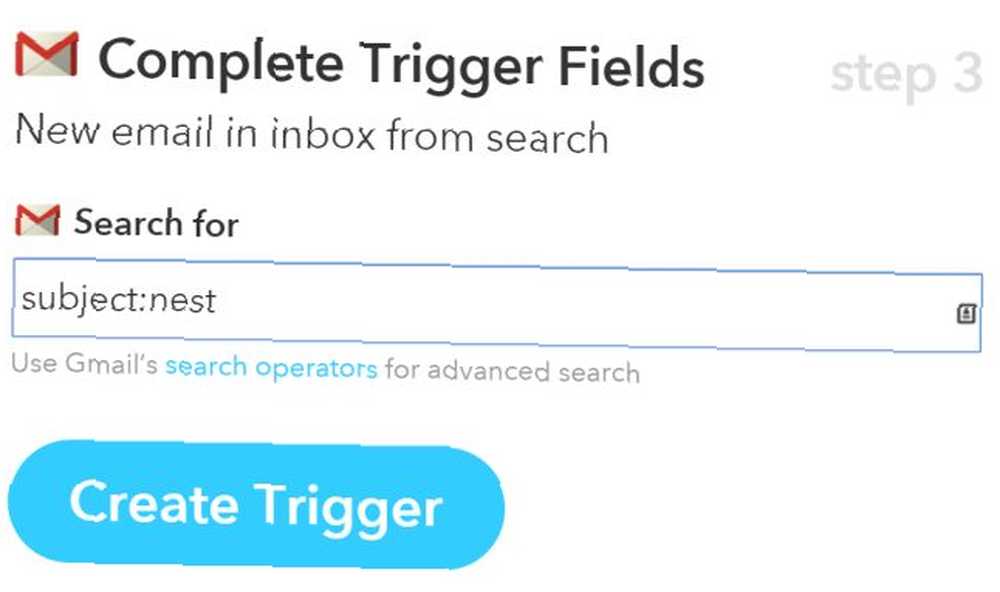
Cree el disparador y luego elija el canal Nest como acción. Seleccione el dispositivo Nest que desea controlar, configure el BodyPlain ingrediente para que use el cuerpo del correo electrónico como ajuste de temperatura.
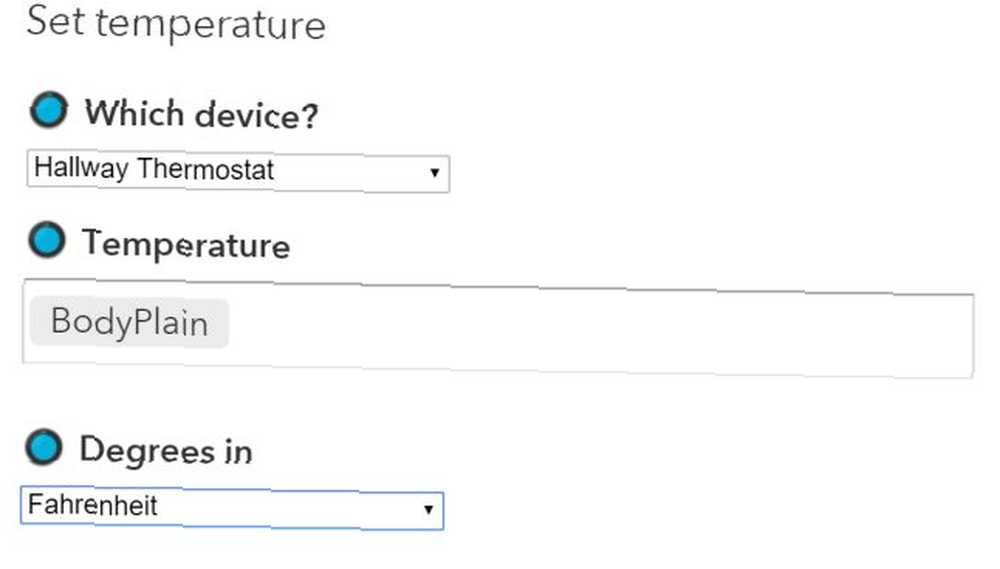
Lo que hace esta receta IFTTT es mirar su cuenta de correo electrónico para cualquier correo electrónico entrante con el asunto “Nido”, y establece la temperatura de su Nest en cualquier número que esté en el cuerpo del correo electrónico.
Entonces, ¿cómo funciona esto con Google Now y su teléfono??
Bueno, ahora todo lo que tienes que hacer es decir “Enviar correo electrónico a Ryan, asunto Nido, Mensaje 70“.
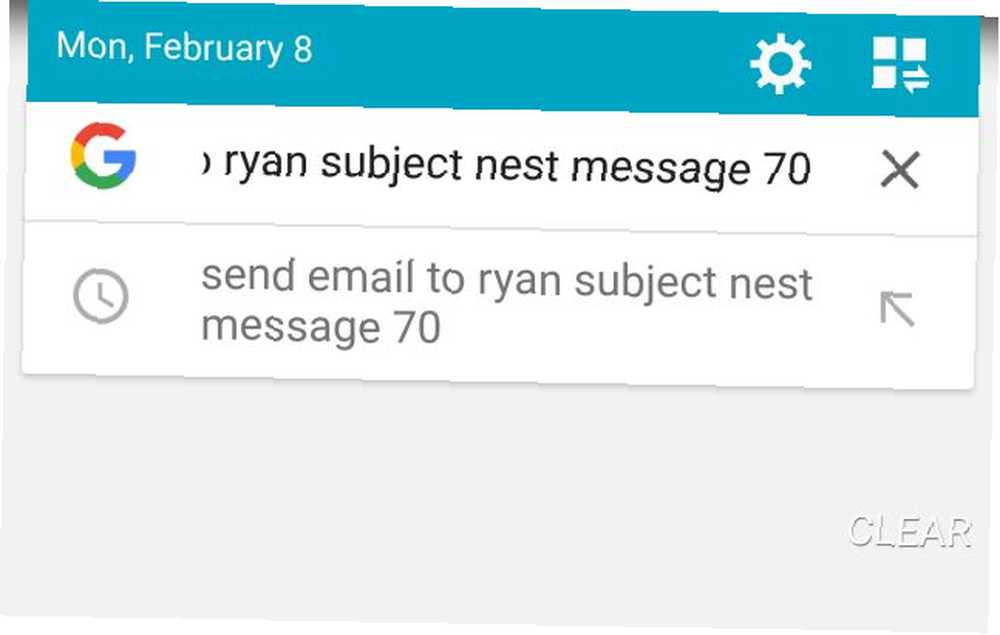
Al instante, Google Now enviará el correo electrónico, el correo electrónico activará IFTTT y su Nest se establecerá en 70 grados. Hecho.
Consejos para su disparador de correo electrónico de Google Now
Ahora que conoce el truco para transformar Google Now en su propio controlador de voz para todo, hay algunas cosas que puede hacer antes de comenzar a volverse loco configurando sus integraciones.
- Lo último que desea es un montón de correos electrónicos aleatorios que llegan a su cuenta de correo electrónico normal, por lo que puede considerar configurar una cuenta de correo electrónico especial solo para sus activadores de voz de Google Now y configurarla para que funcione con su cuenta IFTTT.
- Para cada configuración de encendido / apagado, como las luces Philips Hue, encienda su hogar de manera inteligente con Philips Hue Encienda su hogar de manera inteligente con Philips Hue Si puede pagar el gasto inicial, no encontrará un mejor soporte y más usuarios. Sistema de iluminación inteligente amigable en el mercado. , solo tiene que preocuparse por la línea de asunto. Intenta algo como “luces de cocina encendidas” o “luces de cocina apagadas”, y luego configurar esas integraciones (ver más abajo).
- Para los dispositivos que necesita ajustar a una configuración, use el cuerpo del correo electrónico para hacerlo, como con el ejemplo de Nest anterior.
- Cuando configuras esto “control de voz” correo electrónico en IFTTT, considere darle un nombre que tenga sentido para usted. Oye, si realmente quieres hacer reír a la gente, nómbralo “Alexa”.
Para evitar cualquier infracción de derechos de autor, iré con “Johnny” para mi propio asistente personal controlado por voz.
Agregue recordatorios a su aplicación de tareas
No importa qué aplicación de tareas en línea use, las probabilidades son bastante buenas de que pueda publicar a través de IFTTT. ToDoist Automatice su vida y trabajo con Todoist e IFTTT Automatice su vida y trabajo con Todoist e IFTTT Juegue creativamente con las funciones de notificación de ToDoist y la capacidad de IFTTT de lograr automatizaciones realmente geniales con ellos. Le mostramos cómo combinar los dos potencia su productividad. , Toodledo y Kyber están disponibles en IFTTT, y con el mismo enfoque de Google Now anterior puede usar el control por voz para agregar recordatorios.
Aquí está el comando de voz que puede usar para esto: “Enviar un correo electrónico a Johnny, sujeto a hacer, mensaje Recoger los comestibles hoy”
Crear un activador de Gmail usando Nuevo correo electrónico en la bandeja de entrada de la búsqueda y establecer el Buscar campo a “que hacer”.
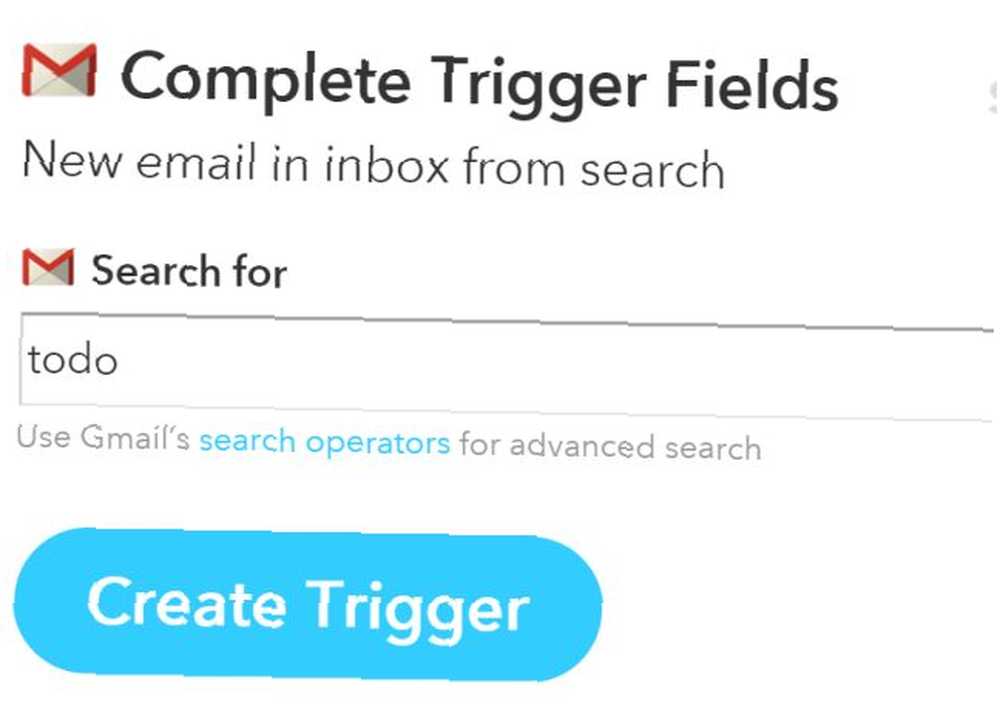
Luego, cree una acción para la aplicación de tareas que elija. En mi caso, uso ToDoist ¿Cuánto más productivo es ToDoist Premium? Aquí hay 6 buenas razones para actualizar ¿Cuánto más productivo es ToDoist Premium? Aquí hay 6 buenas razones para actualizarme. Seguí usando ToDoist gratis por un tiempo. Pero seguía encontrándome con cosas que quería hacer y no podía. Recordatorios por correo electrónico. Agregar notas a la tarea. Cosas que realmente agregarían mucho ... así que mi “Crear tarea” la acción se ve así:
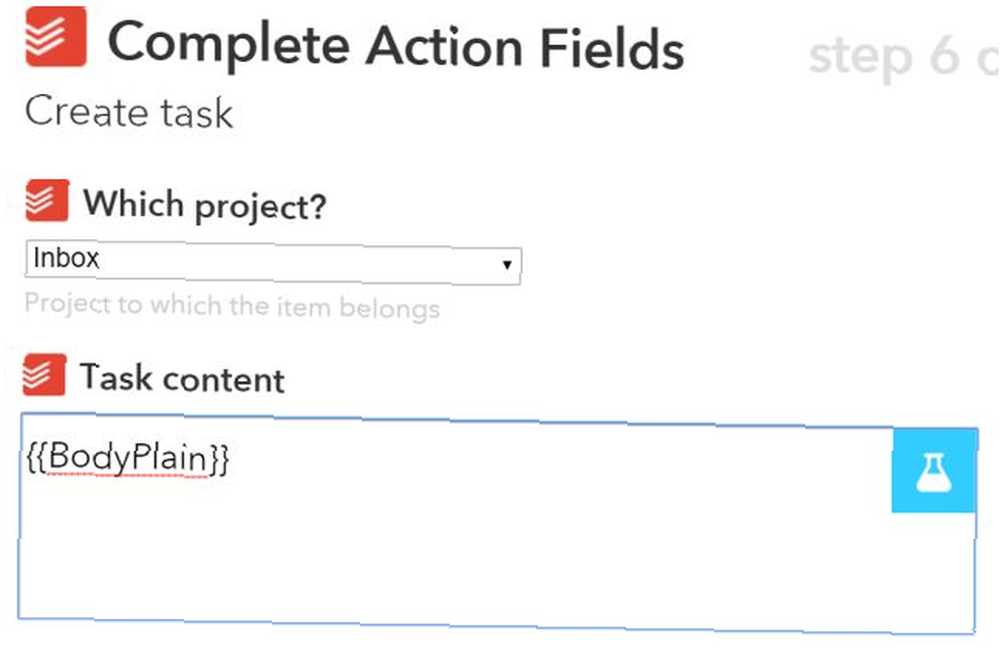
El mensaje de su correo electrónico se convierte en la tarea que agrega a su aplicación de tareas. Lo bueno de ToDoist es si incluye palabras como “el próximo martes a las 4pm” o “cada 3er miércoles del mes”, ToDoist es lo suficientemente inteligente como para programar esa tarea exactamente de la manera que lo desee.
La capacidad de hacer esto con su voz, sin tocar su teléfono o su computadora, es una sensación genial.
Registra tu peso con tu Fitbit
Aquí está el comando de voz que usará para esta integración: “Enviar correo electrónico a Johnny, Asunto Fitbit, Mensaje 220”
El objetivo aquí es simplemente decirle a su teléfono cuál es su nuevo peso y hacer que su Fitbit lo registre. Comience su ejercicio de verano y pérdida de peso con FitBit Comience su ejercicio de verano y pérdida de peso con FitBit Con el verano próximo, muchos de nosotros estamos empezando a pensar un poco más en serio sobre nuestro peso. En particular, es esa época del año cuando las personas se preocupan por cómo se verán en esos atuendos de verano ... Con IFTTT, esto es realmente simple.
Crear un activador de Gmail usando Nuevo correo electrónico en la bandeja de entrada de la búsqueda y establecer el Buscar campo a “Fitbit”.
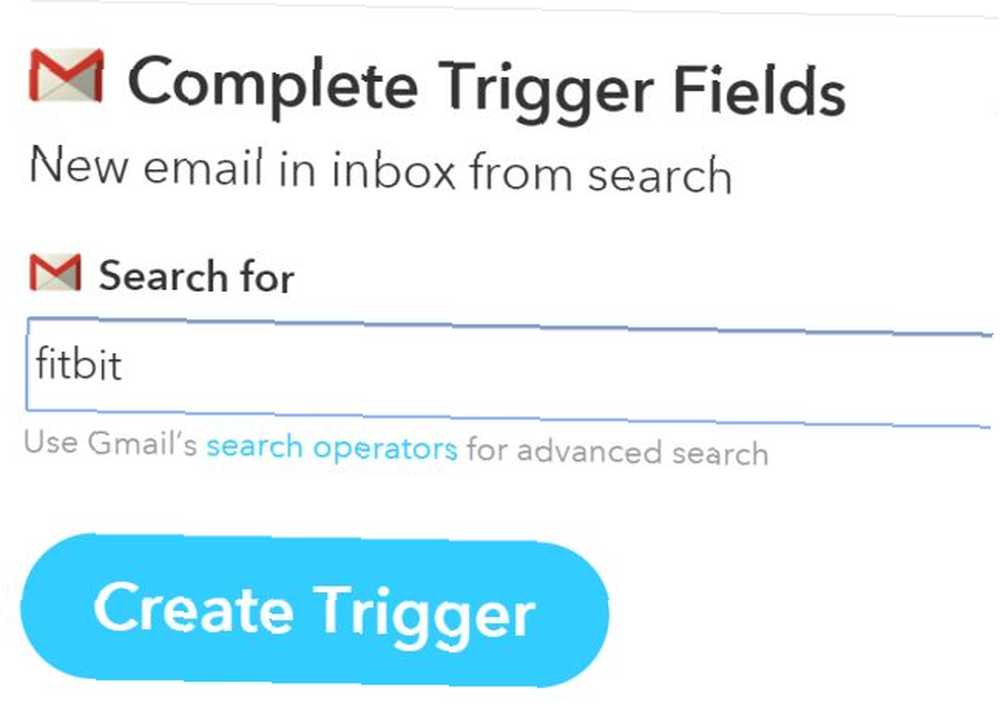
A continuación, elija el Registra tu peso acción en el canal Fitbit. Completa el Peso campo con el ingrediente del cuerpo del correo electrónico.
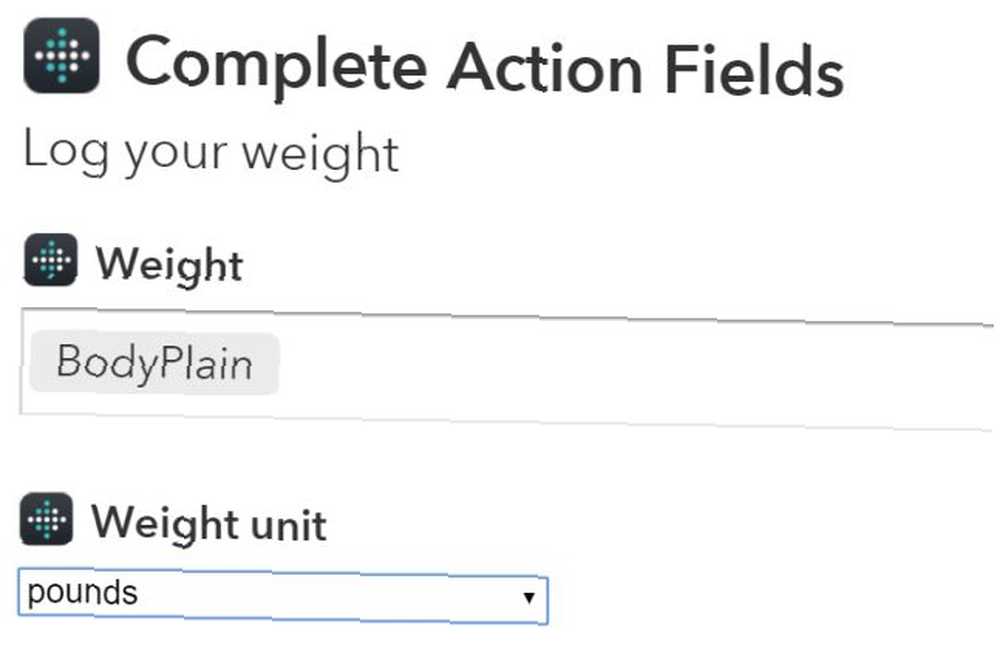
Ahora, todo lo que tiene que hacer es usar su nuevo comando de voz Fitbit para enviar su peso usando su teléfono Android, y listo. No necesita encontrar una computadora o iniciar sesión en su aplicación Fitbit con su teléfono. Solo dilo, y has registrado tu peso.
Publicar en cuentas sociales
Claro, con Amazon Echo puedes usar comandos de voz para publicar en Facebook y Twitter, pero ¿y qué? Puedes hacer lo mismo con Google Now!
Aquí está el comando de voz que usará para publicar en Facebook 5 métodos gratuitos para programar actualizaciones de Facebook 5 métodos gratuitos para programar actualizaciones de Facebook En MakeUseOf, ya hemos cubierto varias formas en que puede programar actualizaciones de Twitter, de modo que incluso si no está en su computadora, puede continuar enviando información, enlaces y pensamientos a sus seguidores. Lo mismo… : “Enviar correo electrónico a Johnny, Asunto Facebook, Mensaje Esta es mi actualización de estado!”
Como puede ver, el tema de este comando dice “Johnny” que desea publicar en Facebook, y el cuerpo del correo electrónico contiene la publicación. Así es como se ve en el Facebook de IFTTT Crea un mensaje de estado acción.
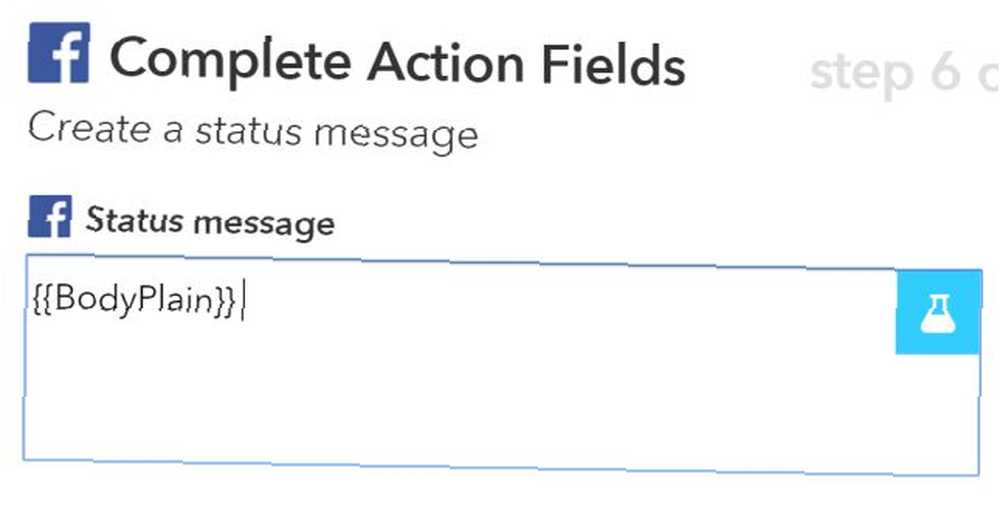
Este es el comando de voz que usará para publicar en Twitter Las 6 mejores herramientas para programar actualizaciones de Twitter Las 6 mejores herramientas para programar actualizaciones de Twitter: “Enviar correo electrónico a Johnny, Asunto Twitter, Mensaje No puedo creer que pueda publicar en Twitter con mi voz!”
Esto dice “Johnny” que desea publicar en Twitter, y el cuerpo del correo electrónico contiene el Tweet. Así es como se ve eso en el Twitter de IFTTT Publica un Tweet acción.
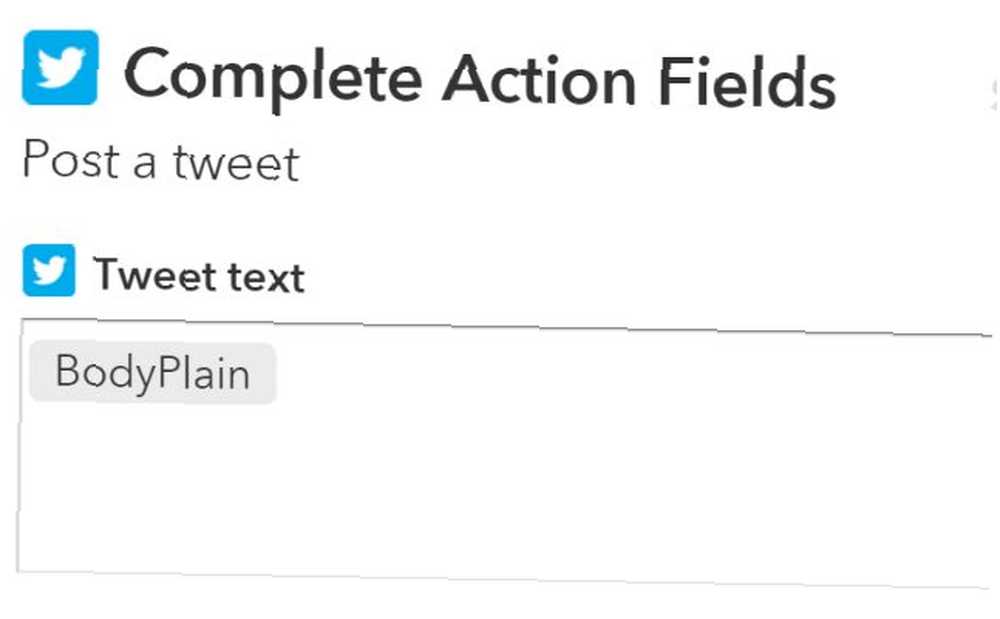
Oye, ¿por qué parar en Facebook y Twitter? ¿Por qué no publicar en Slack? Obtenga más de Slack con estos 7 consejos Obtenga más de Slack con estos 7 consejos Con una interfaz de usuario inteligente, Slack hace que un flujo de trabajo potencialmente complejo sea simple e intuitivo. Se ha redefinido la comunicación. Aproveche mejor Slack con estos consejos. mientras huyes usando tu voz? Te diré qué, no puedes emitir comandos de publicación social de Amazon Echo mientras corres o conduces fuera de tu casa, pero tú poder hazlo con Google Now, ambos dentro y fuera de tu casa.
Aquí está el comando de voz que usará para publicar en Slack: “Enviar correo electrónico a Johnny, Asunto Slack, Mensaje Hola a todos, voy a llegar tarde a la reunión!”
Esto dice “Johnny” que desea publicar en Slack, y el cuerpo del correo electrónico contiene la publicación. Así es como se ve eso en la holgura IFTTT Publicar en canal acción.
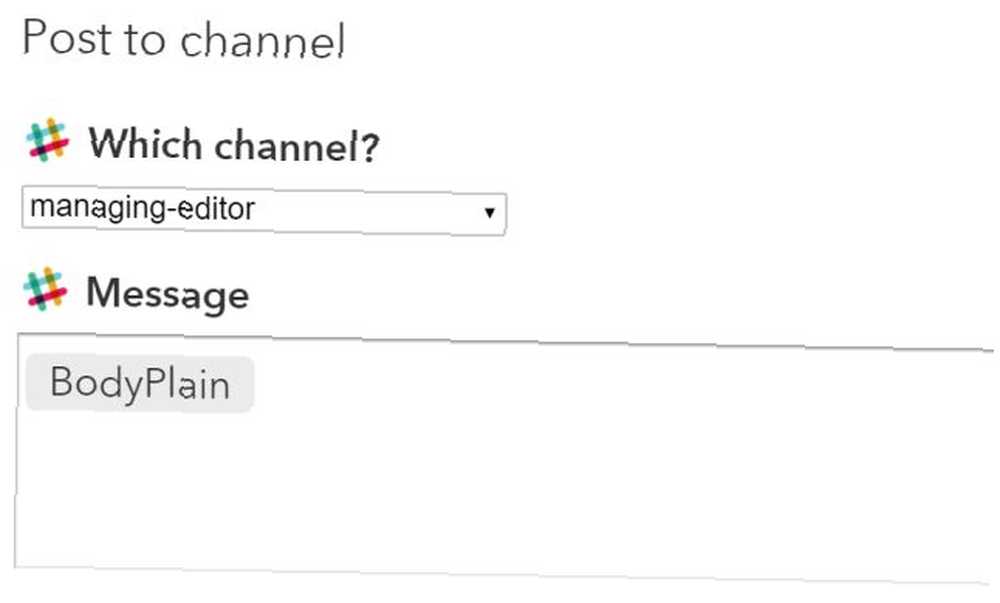
Tenga en cuenta que debe definir un solo canal donde irán sus publicaciones Slack controladas por voz.
Solo imagina lo que puedes controlar con tu voz
Todo lo que tiene que hacer es navegar a través de los canales IFTTT para ver cuántas cosas interesantes podrá controlar con su voz utilizando este nuevo enfoque. Si tiene productos Smartthings 3 formas de proteger su familia y su hogar con SmartThings Presence 3 formas de proteger su familia y su hogar con SmartThings Presence ¿Desea utilizar la tecnología para mantener a salvo a sus seres queridos más cercanos? Vea lo que puede hacer una presencia SmartThings para vigilar su hogar. , Wink gadgets, dispositivos WeMo 3 formas en que Belkin WeMo puede "Smarten" sus lámparas domésticas regulares 3 maneras en que Belkin WeMo puede "Smarten" sus lámparas domésticas regulares Nos tomamos el tiempo para ver las posibilidades de convertir sus lámparas domésticas regulares en lámparas inteligentes . o cualquier otro equipo inteligente integrado en su hogar, puede activarlos o desactivarlos usando su voz con Google Now e IFTTT.
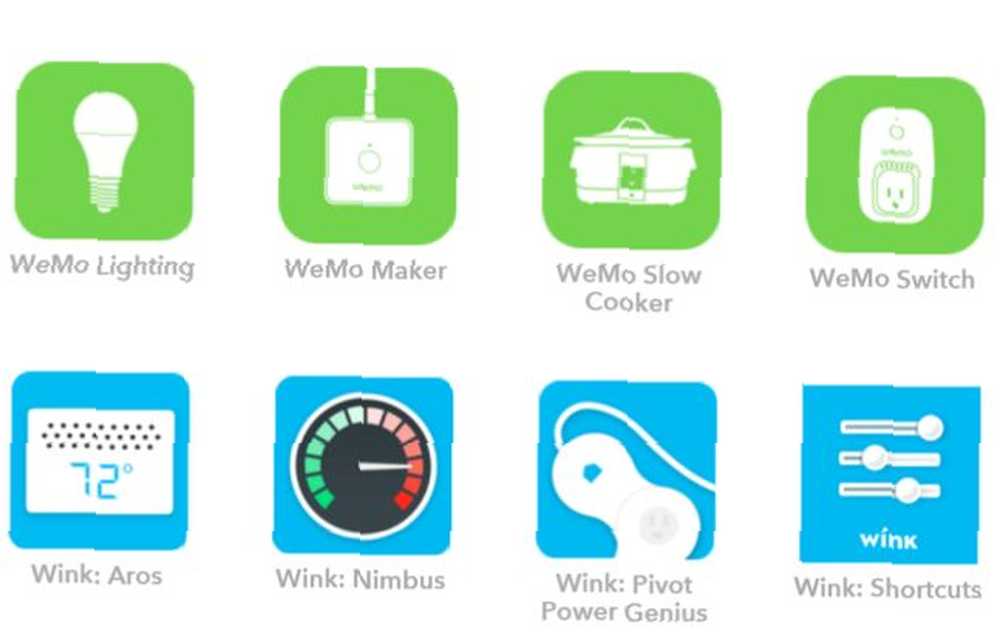
En realidad, solo está limitado por los productos para el hogar inteligente. 5 Electrodomésticos inteligentes para el hogar que debería comprar 5 Electrodomésticos inteligentes para el hogar que debería comprar. el futuro. usted es dueño: IFTTT agrega nuevos equipos para el hogar inteligente a su repertorio todo el tiempo.
¿Tienes Google Now habilitado en tu teléfono? ¿Vas a probar alguna de las automatizaciones mencionadas anteriormente? Comparta sus propias ideas creativas en la sección de comentarios a continuación..











